Bạn có biết đến việc chuyển PDF sang Word, đã thử thực hiện theo một số cách nhưng lại gặp phải tình trạng lỗi khi chuyển đổi hoặc chuyển đổi file PDF sang Word xong thì bị lỗi font chữ. Bài viết sau đây sẽ giúp bạn giải quyết toàn bộ vấn đề mà bạn đang gặp phải. Hãy cùng tìm hiểu nhé.
- Cách chuyển Word sang PDF trên điện thoại
- Cách chuyển PDF sang Excel trên điện thoại
- Cách chuyển pdf sang word online, trực tuyến bằng Smallpdf Web
- Cách chuyển PDF sang ảnh chất lượng cao trên điện thoại
- Cách chuyển ảnh sang PDF trên điện thoại Android không cần phần mềm
Nếu như trong bài viết trước 9MOBI giới thiệu đến bạn đọc về cách chuyển Word sang PDF thì ở bài viết này chúng tôi sẽ hướng dẫn bạn cách chuyển đổi ngược lại đó là chuyển PDF sang Word trên điện thoại. Các tệp tin PDF tuy có nhiều ưu điểm như gọn nhẹ, dễ lưu trữ hiển thị chính xác định dạng văn bản trên mọi loại thiết bị thế nhưng nó lại gây khó khăn cho người dùng trong việc chỉnh sửa và sử dụng.

Hướng dẫn chuyển file PDF sang Word
Cách chuyển PDF sang Word trên điện thoại Android, iPhone
Để có thể chuyển file PDF sang Word chúng ta cần sự hỗ trợ của ứng dụng chuyên về xử lý PDF - Xodo PDF. Tải và cài đặt app theo liên kết dưới đây:
- Download Xodo PDF cho Android tại đây.
- Download Xodo PDF cho iPhone tại đây.
Bước 1: Mở ứng dụng Xodo PDF Reader & Editor, trên giao diện chính chọn PDF to Word.
Bước 2: Chọn file PDF.
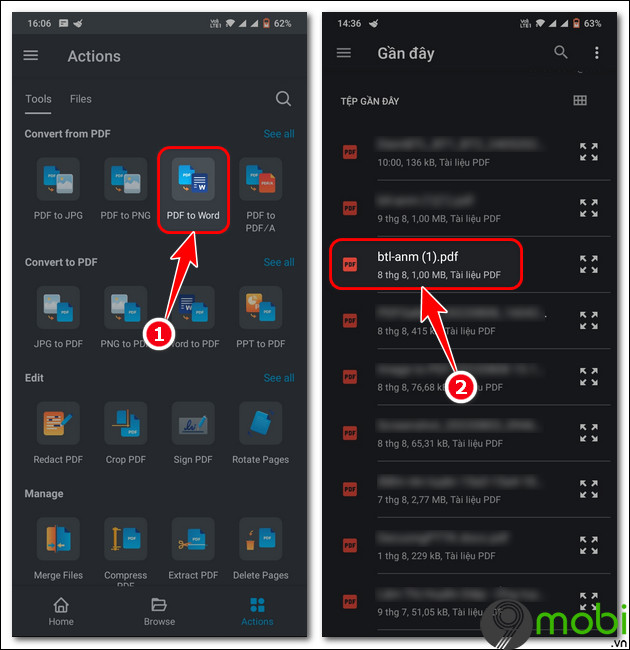
Bước 3: Nhấn Convert (Chuyển đổi).
- Để xem lại file Word sau khi chuyển PDF sang Word ta thực hiện: Vào File => Chọn file đuôi .docx mới nhất.
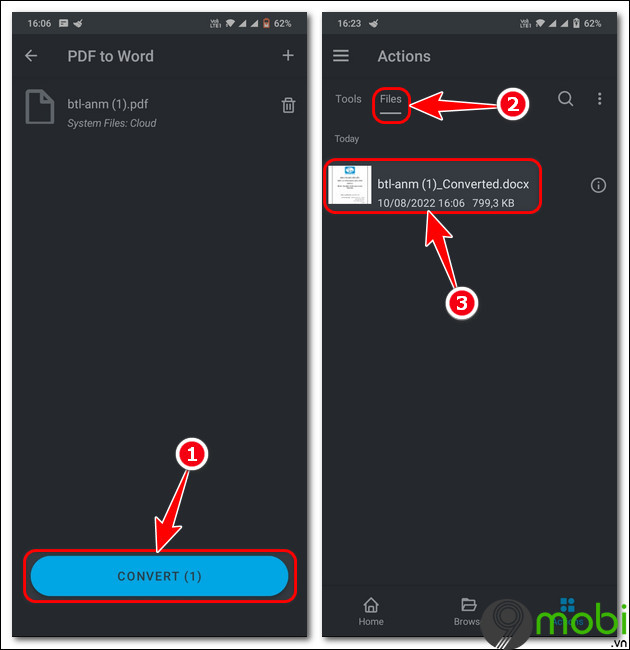
- File word mở trên Google Drive không hề xảy ra bất kỳ lỗi nào kể cả font chữ.
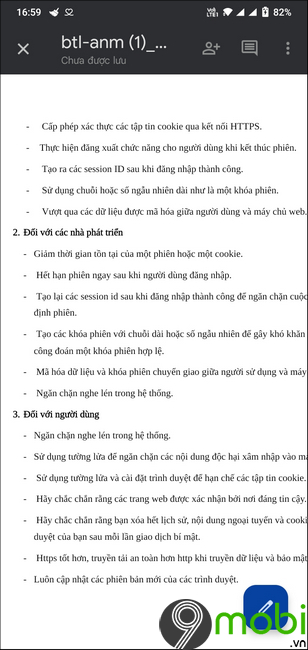
https://9mobi.vn/cach-chuyen-file-pdf-sang-word-30421n.aspx
Như vậy là bạn đã hoàn thành quá trình chuyển PDF sang Word rồi đó, hoàn toàn đơn giản và dễ thực hiện đúng không nào. Bên cạnh việc chuyển đổi PDF sang Word, ứng dụng còn giúp bạn có thể chuyển PDF sang nhiều loại tệp khác như chuyển PDF sang Excel chẳng hạn.